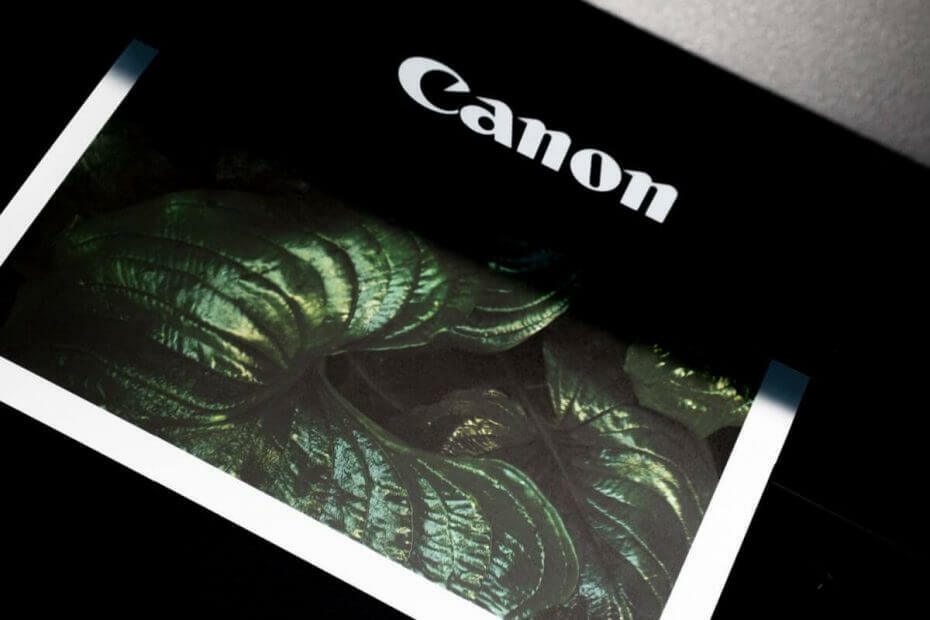- Pokud jde o tisková řešení, společnost Canon potřebuje jen málo představení, pokud vůbec nějaké. Totéž platí pro chyby, které se mohou objevit při jejich používání.
- Můžete se například setkat s touto zprávou, že došlo k chybě tiskárny, postupujte podle následujících kroků. I když to není zábavné, problém můžete skutečně vyřešit podle kroků uvedených v našem článku níže.
- Netřeba dodávat, že v souvislosti s tiskovými úlohami se může objevit velké množství chyb. Všechny opravy, které potřebujete, najdete v našem chyby tiskárny rozbočovač.
- Zjistěte také, jak to vyřešit Chyby Windows 10 pro dobro tím, že se podíváte na naši vyhrazenou stránku.

XINSTALUJTE KLIKNUTÍM NA STAŽENÍ SOUBORU
Tento software udrží vaše ovladače v provozu, čímž vás ochrání před běžnými chybami počítače a selháním hardwaru. Zkontrolujte nyní všechny ovladače ve 3 jednoduchých krocích:
- Stáhněte si DriverFix (ověřený soubor ke stažení).
- Klikněte Začni skenovat najít všechny problematické ovladače.
- Klikněte Aktualizujte ovladače získat nové verze a vyhnout se poruchám systému.
- DriverFix byl stažen uživatelem 0 čtenáři tento měsíc.
Při používání Kánon tiskárny, můžete se setkat s Došlo k chybě tiskárny 6000, chybu odstraňte podle níže uvedených kroků zpráva. Celá zpráva zní:
Došlo k chybě tiskárny 6000. Chybu odstraňte podle následujících kroků. Pokud potíže přetrvávají, je vyžadován servis.
K této chybě může dojít z několika důvodů, včetně případů, kdy něco blokuje zásobník podavače papíru, což má za následek uvíznutí papíru nebo nesprávné umístění stírače. Pokud vás tato chyba také trápí, zde je několik tipů pro odstraňování problémů, které vám pomohou tento problém vyřešit.
Jak opravím chybu tiskárny Canon?
1. Zkontrolujte, zda něco neblokuje zásobník papíru
- Pokud je něco před zásobníkem papíru, zásobník bez papíru se nemusí při inicializaci tiskové úlohy otevřít.
- Výsledkem je 6000 chyba tiskárny.
- Chcete-li tento problém vyřešit, zkontrolujte zásobník papíru tiskárny a odstraňte všechny fyzické předměty, které brání otevření zásobníku.
- Po důkladné kontrole tiskárnu vypněte.
- Zapněte tiskárnu a zkuste tisknout znovu. Zkontrolujte případná vylepšení.
2. Zkontrolujte vnitřní nečistoty
- Pro posunutí vozíku zvedněte víko.
- Některé tiskárny umožňují přesunout vozík ručně.
- Zkontrolujte vnitřní prostor a vyčistěte jej stlačeným vzduchem.
- Zkontrolujte, zda na obou stranách nejsou nějaké překážky.
- Poté vyjměte inkoustové kazety z tiskárny.
- Kovové kontakty na zadní straně a také kontaktní plochu uvnitř tiskárny očistěte měkkým hadříkem.
- Nechte zaschnout a znovu vložte kazety.
- Nyní najděte čistý plastový proužek, který prochází tiskárnou nad vozíkem, a otřete jej.
- Použijte čistý bílý papír a prostrčte ho mezi válečky, abyste vyčistili veškeré nečistoty, které zůstaly během procesu čištění.
3. Resetujte tiskárnu
- Vypněte tiskárnu, pokud je spuštěna.
- Odpojte napájecí kabel ze zásuvky.
- Nechte jej vypnutý 10 minut.
- Stiskněte a podržte tlačítko napájení po dobu jedné minuty a přitom zapojte napájecí kabel do tiskárny a do elektrické zásuvky.
- Po zapojení napájecího kabelu podržte tlačítko napájení stisknuté po dobu jedné minuty a tlačítko napájení uvolněte.
- Nyní zkuste dokument vytisknout a zkontrolujte, zda nedošlo ke zlepšení.
- Oprava: Tiskárna v chybovém stavu [Brother, Epson, HP, Canon]
- Úplná oprava: Windows Driver Frameworks využívá příliš mnoho CPU
- 9 způsobů, jak opravit tisk do PDF, když nefunguje ve Windows
- 17 způsobů, jak překonat zaseknutou uvítací obrazovku ve Windows 10/11
4. Odneste tiskárnu do servisu
Pokud problém přetrvává, možná budete muset vyřešit interní problémy, které vyžadují, abyste kontaktovali podporu společnosti Cannon a nechali tiskárnu opravit.
K chybě tiskárny dojde, když tiskárna nemůže použít zásobník papíru. Podle kroků v tomto článku můžete problém vyřešit a tiskárnu okamžitě vrátit online.
Které z těchto řešení vám pomohlo vyřešit tento problém s tiskárnou Canon?
Dejte nám vědět zanecháním zprávy v sekci komentářů níže.
 Stále máte problémy?Opravte je pomocí tohoto nástroje:
Stále máte problémy?Opravte je pomocí tohoto nástroje:
- Stáhněte si tento nástroj na opravu počítače hodnoceno jako skvělé na TrustPilot.com (stahování začíná na této stránce).
- Klikněte Začni skenovat najít problémy se systémem Windows, které by mohly způsobovat problémy s počítačem.
- Klikněte Opravit vše opravit problémy s patentovanými technologiemi (Exkluzivní sleva pro naše čtenáře).
Restoro byl stažen uživatelem 0 čtenáři tento měsíc.
Často kladené otázky
Mezi základní kroky řešení problémů patří přeinstalování ovladačů tiskárny, nastavení zařazovací služba automaticky nebo změnit porty z Ovládacích panelů.
Můžete buď otevřít Správce zařízení -> Tiskové fronty a zrušte tiskovou frontu nebo pomocí příkazového řádku se zvýšenými oprávněními v režimu správce.
Spooler je program, který váš operační systém používá ke správě tiskových úloh odeslaných na PC tiskárnu nebo tiskový server. Můžeš opravit chyby zařazovacího programu restartováním příslušné služby.